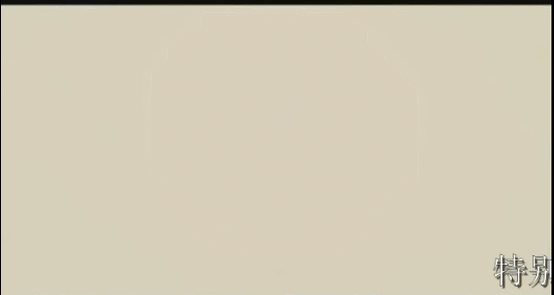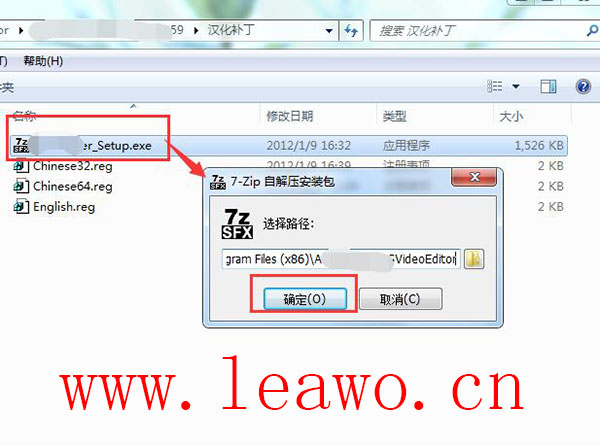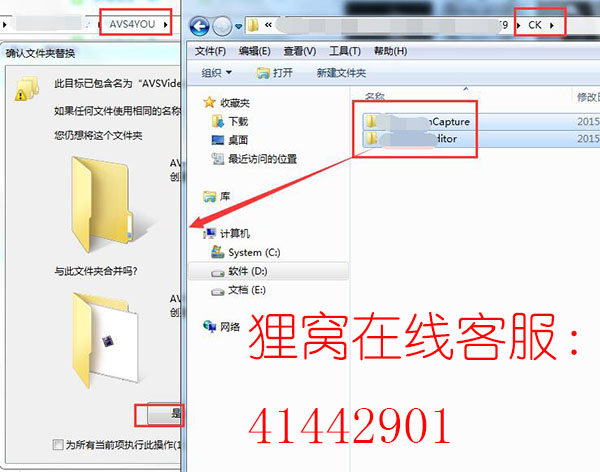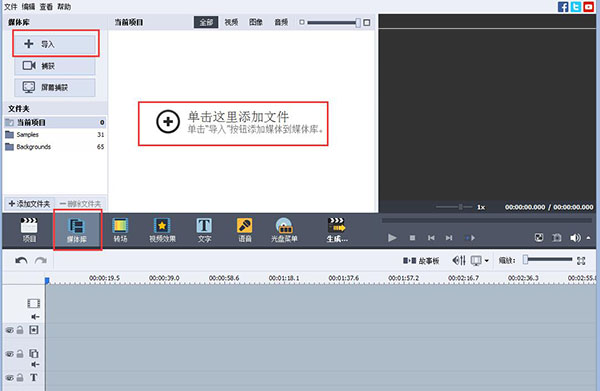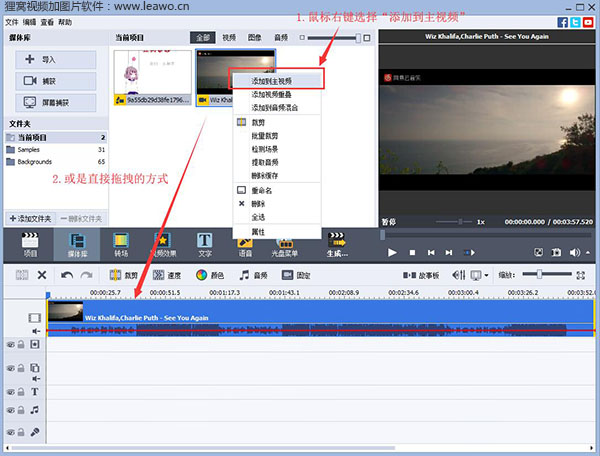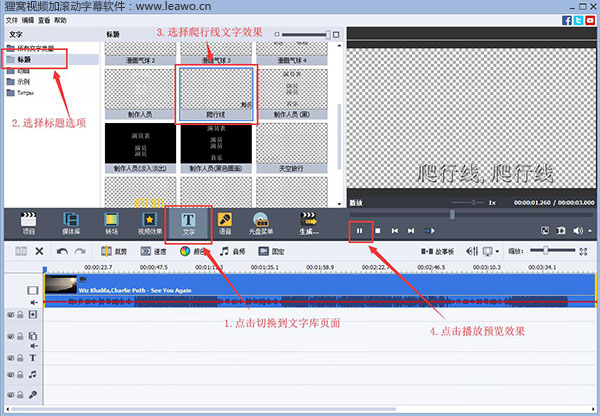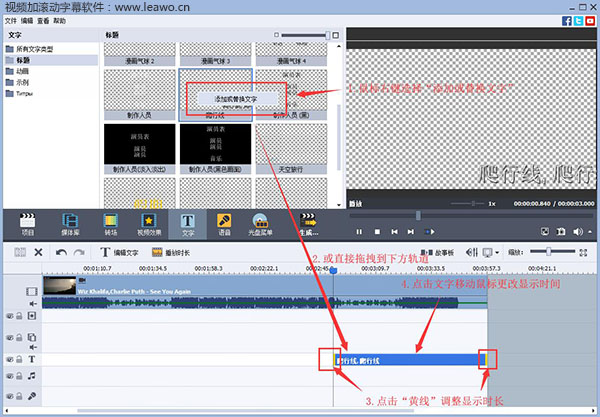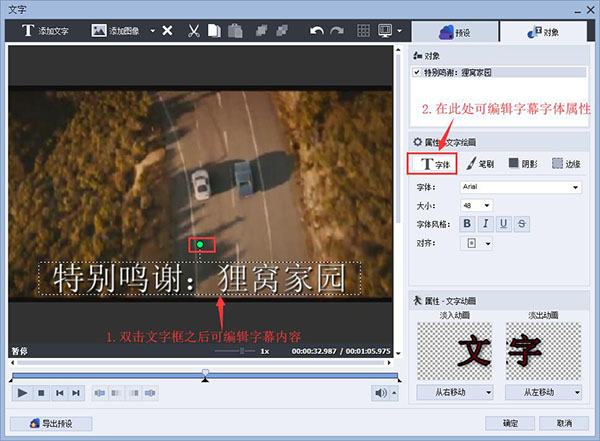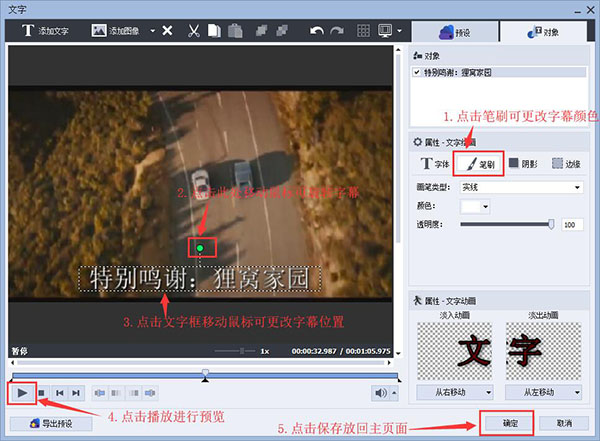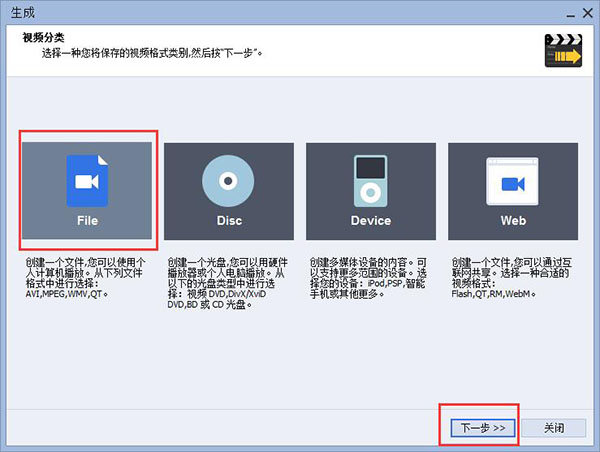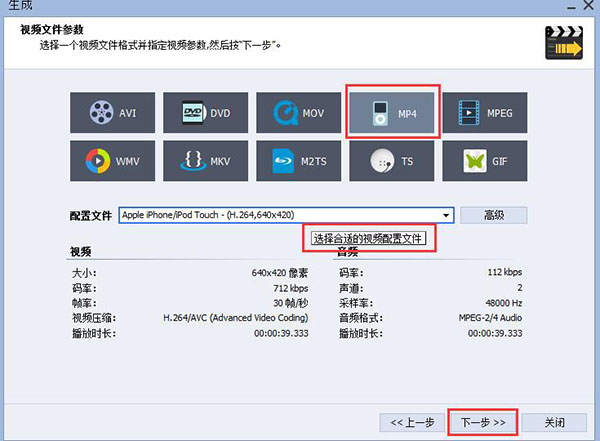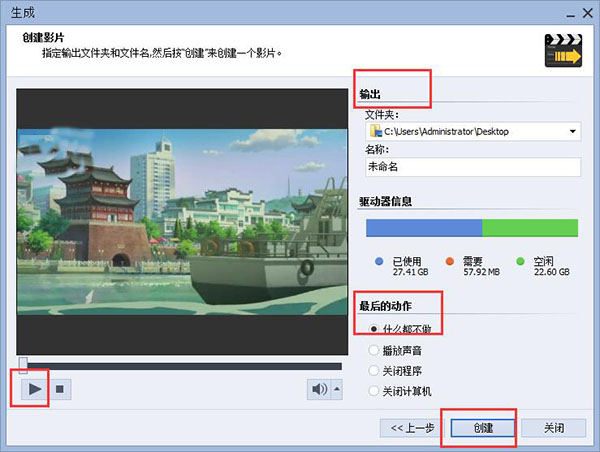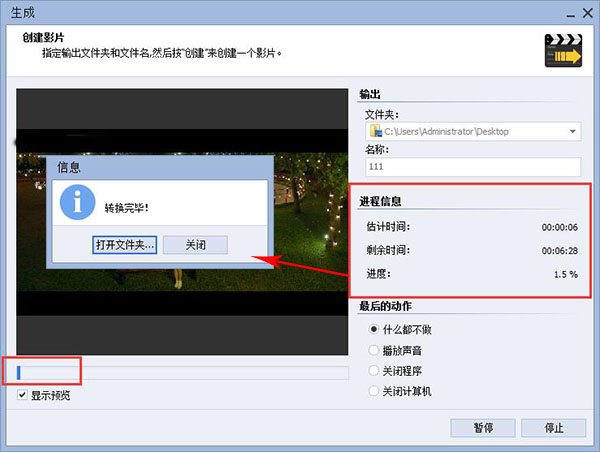led滚动字幕怎么做?在视频底部加LED那般的滚动字幕
2019-04-30 Anne 快速找教程方案 反馈需求 狸窝宝典
『狸窝是帮助用户解决问题 提供教程解决方案 在这个过程中有使用我们自己开发的软件 也有网上找的工具 只要帮助用户解决问题就好!』
不知道大家平时看有没有喜欢看快乐大本营的呢~反正小编几乎每个星期都有看哦,小编有注意到,就是当快乐大本营要结束的时候,何老师会念一堆赞助商的名称,这时候那些赞助商的介绍就会在视频底部自右向左的滚动,其实这就是小编今天想讲的在视频底部添加一行滚动字幕的效果哦。小编昨天也写了一篇视频加滚动字幕的,但是像电影片尾那种自下向上的滚动效果,今天的是自右向左的一行滚动字幕效果哦,好啦再这样说下去,小编都要饶舌了,还是一起来看看如何操作吧!
此教程所用到的软件下载地址:http://www.leawo.cn/ND_upload.php?do=info&id=6176
首先呢,我们需要先通过上方的链接下载我们所要用到的软件,下载完成之后解压缩包,找到我们的安装包,双击安装包之后再根据安装向导一步一步进行安装即可。在等待安装完成的过程中,来看看小编的制作效果吧,画面有点模糊因为是录制的GIF动画,别介意哈~
安装完成之后我们打开软件可以看到这是英文未激活版本。我们回到刚刚程序包的位置,找到“汉化补丁”文件夹下的应用程序,选择程序目录解压。如果在安装的过程中我们更改了软件路径的话,就需要自己设置相应的路径哦。
还是在“汉化补丁”文件夹中,将注册表导入,根据电脑操作系统选择32位还是64位,双击导入即可。然后将“CK”文件夹中的文件复制到安装目录中替换原文件,这里直接将两个文件夹复制到安装目录中即可。这是打开软件我们就可以看到是汉化已激活版本了。
这时候打开我们的软件就可以正常使用了。我们将左上方的页面切换至“媒体库”,然后我们可以点击“单击这里添加文件”或者是点击上方的“导入”按钮来添加我们要进行编辑的媒体文件,当然啦,还可以直接将其拖拽进来,小编就是用直接拖拽的方式的。
然后呢,我们就可以在左上方的媒体库中看到我们添加进来的视频素材啦。想要对其进行编辑的话,我们还需要将其添加到下方的轨道中去。通过点击媒体库中的视频,鼠标右键选择“添加到主视频”或者是直接拖拽的方式哦~
之后,我们将左上方的页面切换到文字库的页面,点击轨道上方的“文字”选项即可。然后再点击左边的“标题”选项,将文字库切换到标题页面。我们在此页面下找到我们想要的“爬行线”的效果,也就是字幕自由往左滚动的效果哦。
让我们将“爬行线”通过鼠标右键选择“添加或替换文字”或者只直接拖拽的方式添加到下方的文字轨中进行应用哦。这里我们可以将文字效果拖拽到任意我们想要其显示的时间点哦。然后点击文字轨两边的“黄线”可以来调整字幕显示时长。
接着呢,我们就可以来编辑字幕内容啦,双击轨道中的文字进入到文字编辑页面。在文字编辑页面,双击播放面板中的文本框,就可以来输入我们自己想要的字幕内容啦。然后在右边的界面可以来设置字幕的字体、字号、对齐方式等等哦。
还是在右边的界面,我们将选项卡切换到“笔刷”页面,在这里我们可以来设置字幕的颜色以及透明度等等。然后在左边的播放页面上,点击文本框上方的绿色按钮移送鼠标可以旋转字幕方向,点击文本框移动鼠标可以更改其显示位置,然后可以点击下方的播放按钮进行预览呢~
字幕编辑完成之后要点击右下方的“确定”按钮才能回到软件的主页面哦。回到软件的主页面之后我们就可以来输出我们的视频文件咯。点击轨道上方的“生成”按钮跳转到“生成”页面,首先来要选择输出视频的文件类型,这里小编选择“File”。
选择了文件类型之后点击右下方的“下一步”按钮进入到视频文件参数的选择与设置。我们可以来选择视频文件的输出格式,这里小编选择的是“MP4”格式的,然后在下边的下拉框我们可以选择合适的视频配置文件。点击“高级”还可以设置各种参数。
设置完成之后继续点击右下方的“下一步”按钮进入到“创建影片”的设置页面。我们可以选择视频文件的输出文件夹以及视频文件的名称。还可以指定在影片输出完成时的动作。在界面左边我们还可以对视频进行预览。确认无误后点击下方的“创建”按钮即可。
点击了“创建”按钮之后,在界面中间会出现进程信息,有估计时间,剩余时间,以及进度等,在左下角我们还可以选择是否显示预览。当进度的数值变成100%之后,我们的影片就输出完毕了。我们可以在弹出来的信息框中选择“打开文件夹…”来找到我们的视频文件。
接着,嘻嘻,我们就可以来观看我们在视频底部添加了滚动字幕的视频文件啦。好啦,咱们今天的在视频底部添加滚动的字幕的教程方案就到这里啦,看着步骤挺多的,但是实际操作起来都很简单的哦,快点自己动手来试一下吧~
笑话段子: 突然手机收到一条微信:“哥,我怀孕了!” 老婆看了微信,是个女同事发的,就炸锅了, 还没来得及说话,媳妇一巴掌就上来了,紧接着开口就骂。 过会同事又发来一条:“明天和我男朋友去见父母,不方便直接请假,你替我请假吧!” 正当媳妇要跟我道歉,又来了一条信息:我男朋友不知道这个孩子是你的,所以你不用担心!
相关文章: 视频加字幕http://www.leawo.cn/space-5211508-do-thread-id-76592.html 制作Flash SWF格式的电子相册 http://www.leawo.cn/space-5211508-do-thread-id-76611.html 制作视频字幕 http://www.leawo.cn/space-5211508-do-thread-id-76631.html 视频加贴图(图片或水印) http://www.leawo.cn/space-5211508-do-thread-id-76653.html
资源推荐: 制作字幕文件 视频加字幕 制作Flash格式电子相册 制作视频字幕 视频加贴图(图片或水印) 录制电脑桌面和声音 视频加多种特效 制作画中画视频 多个视频合并 视频加文字说明 视频替换背景音乐 制作GIF动画 多张照片合并成一张 照片制作视频 电脑屏幕录像 照片制作简单的视频 制作视频的软件 字幕打字机效果 (领导说了,分享本文一次小编工资涨0.5元) 为了感谢你帮小编分享,推荐你一个学习小视频制作的方法 >> 录好的视频怎样加字幕 优质教程方案 |